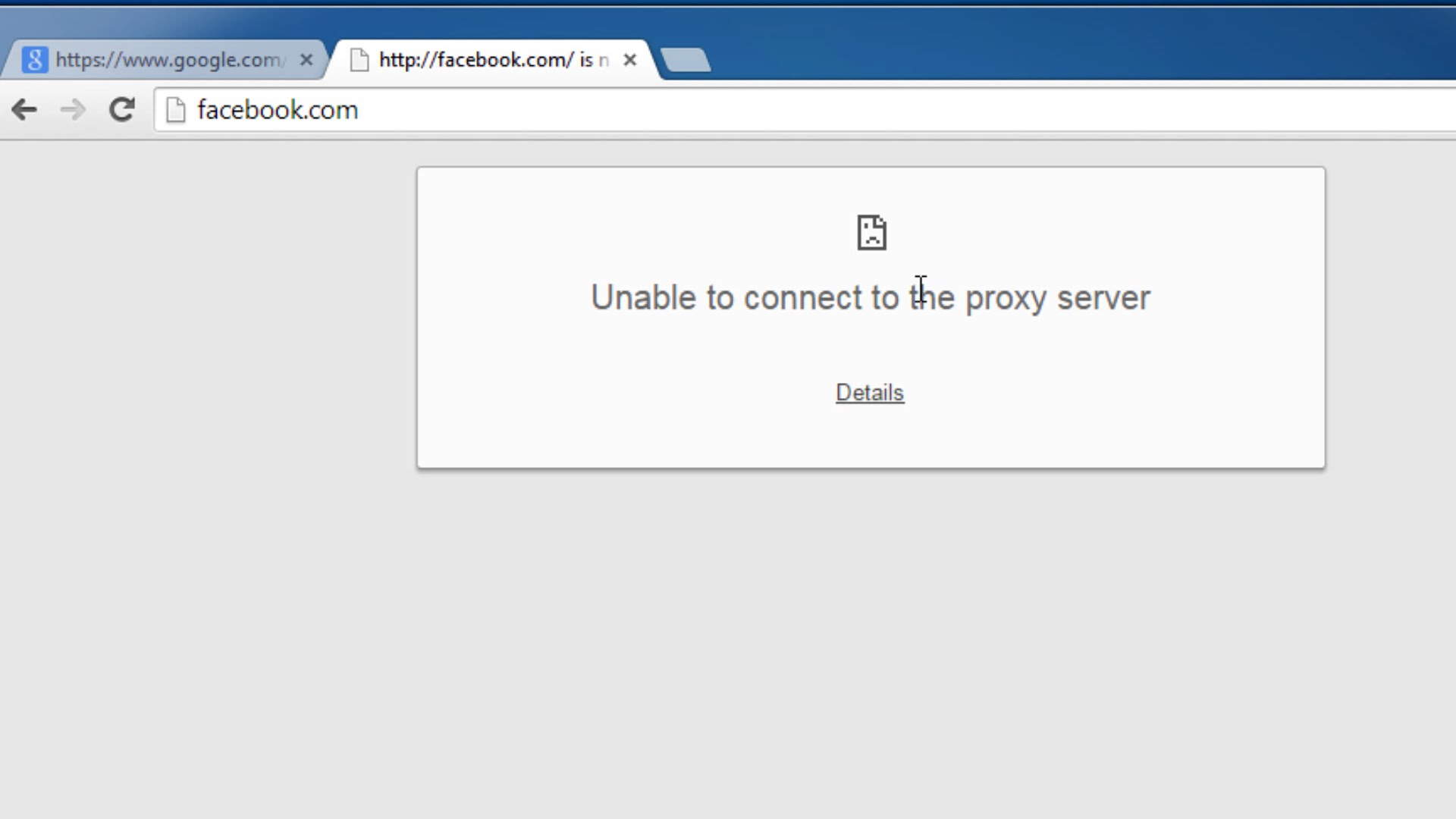 Kunt u geen verbinding maken met de proxyserver in Edge en Google Chrome? Als uw antwoord ja is, dan bent u op de juiste plaats. In deze blog leert u hoe u problemen met verbinden met Proxy Server in Windows 10-webbrowser genaamd Microsoft Edge kunt oplossen.
Kunt u geen verbinding maken met de proxyserver in Edge en Google Chrome? Als uw antwoord ja is, dan bent u op de juiste plaats. In deze blog leert u hoe u problemen met verbinden met Proxy Server in Windows 10-webbrowser genaamd Microsoft Edge kunt oplossen.
Verschillende fixes toepassen om de fout ‘Kan geen verbinding maken met de proxyserver’ in Edge en Chrome op te lossen. Hieronder worden enkele oplossingen gegeven om de fout “Kan geen verbinding maken met de proxyserver” te herstellen.
Oplossing 1: schakel VPN Client uit
Op de manier om de fout “Kan geen verbinding maken met de proxyserver” op te lossen, moet u de VPN-client op uw pc uitschakelen. Deze methode werkt alleen als u een werkende VPN-client hebt geïnstalleerd.
Open uw VPN-client en verbreek de verbinding met internet door op de verbreeklink op uw VPN-client te klikken. Na het uitschakelen van de VPN-client sluit u en sluit u deze af.
Oplossing 2: Proxy uitschakelen voor LAN
Als u dit probleem niet kunt oplossen door de gegeven methode toe te passen, kunt u proberen de proxy voor LAN-instellingen uit te schakelen via de internetinstellingen.
Stap 1: Open het Configuratiescherm Netwerk en internet.
Stap 2: Klik op en open Internet-opties. Er wordt een nieuw dialoogvenster Internet-eigenschappen geopend.
Stap 3: Navigeer naar het tabblad Verbindingen en klik onderaan op LAN-instellingen. Een nieuw dialoogvenster verschijnt.
Stap 4: Zoek onderaan het gedeelte Proxy Server en verwijder het vinkje uit het selectievakje “Gebruik de proxyserver voor uw LAN (deze instellingen zijn niet van toepassing op een inbel- of VPN-verbinding).
Kruis ook het vinkje aan in het vakje “Detecteert automatisch instellingen”.
Stap 5: Klik op OK om de instellingen op te slaan. Klik vervolgens op Toepassen en OK om de instellingen voor interneteigenschappen op te slaan.
Stap 6: Open daarna Google Chrome of Edge en probeer een webpagina te openen. Het is te hopen dat “kan geen verbinding maken met de proxy-server” fout is opgelost.
Oplossing 3: verwijder alle twijfelachtige software
Het probleem ‘kan geen verbinding maken met de proxyserver’ kan ook worden weergegeven vanwege een schadelijke of adware-tool die op uw pc is geïnstalleerd. Hieronder wordt een lijst met algemene hulpmiddelen gegeven met verwijderingsinstructie.
Verwijder Wajam – Open Configuratiescherm> Programma’s> Programma verwijderen> Programma’s en onderdelen. Zoek alle software met de naam Wajam en verwijder deze. Wajam-extensie verwijderen uit uw Chrome-browser.
Browserbeveiliging verwijderen – Browserbeveiliging is een hulpmiddel dat uw browser kan beïnvloeden en dit probleem kan genereren. Dus verwijder het van Control Panel-> Uninstall Program -> Program.
Verwijder TeamView 9 – Verwijder TeamView 9 van uw computer. Configuratiescherm> Programma’s en functies en verwijder of verwijder TeamView 9.
Lees ook: [Opgelost] Hoe te verhelpen Netwerkfout 0x800704cf op Windows 10 / 8.1 / 8?
Oplossing 4: Google Chrme-browser opnieuw instellen
Stap 1: Open Google Chrome-> Klik op het Chrome-menu en kies Instellingen.
Stap 2: Scroll naar beneden en klik op Toon geavanceerde instellingen.
Stap 3: Ga naar de onderkant van de pagina en klik op Instellingen resetten. Klik op de knop Opnieuw instellen.
Hierna opent u Google Chrome en controleert u of de foutmelding “Kan geen verbinding maken met de server” is opgelost of niet.
Gebruik automatische Windows Reparatie gereedschap
Om verschillende fouten op te lossen, zoals Windows Installer-fouten, Windows opstartfouten, Active X-besturingsproblemen, Active X-fouten, registerfouten en vele andere exe-fouten, moet u een automatische methode proberen om al deze fouten te verwijderen.
Automatische methode wordt voorgesteld omdat er verschillende fouten zijn die niet met een handmatige resolutie zijn opgelost, een professionele PC Fout Scanner stelt u in staat om te gaan met alle soorten problemen met betrekking tot Windows-systeem zonder iets handmatig te doen.
Deze applicatie zit boordevol zeer gemakkelijk te begrijpen gebruikersinterface, vooral voor de normale gebruiker of voor gebruikers die geen technische vaardigheden hebben. Download en installeer deze applicatie en de resttaak zal hierdoor automatisch worden uitgevoerd.
Hiermee wordt uw pc gescand en worden alle fouten of fouten op uw computer / laptop opgelost. U kunt met behulp van deze software ook elk type systeemstuurprobleem oplossen; het biedt de mogelijkheid om stuurprogramma gerelateerde problemen te debuggen.
Nu hoeft u geen last te hebben van uw trage systeem omdat de geavanceerde technologie een oud systeem in een geheel nieuwe computer kan veranderen. Probeer het een keer en verbeter de prestaties van uw oude computer.
Hardeep has always been a Windows lover ever since she got her hands on her first Windows XP PC. She has always been enthusiastic about technological stuff, especially Artificial Intelligence (AI) computing. Before joining PC Error Fix, she worked as a freelancer and worked on numerous technical projects.